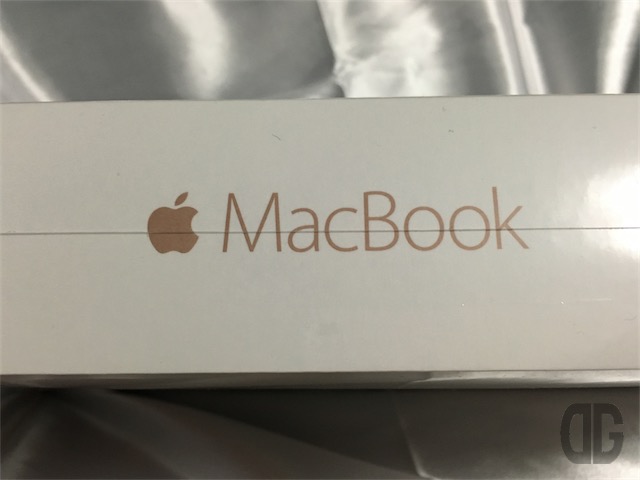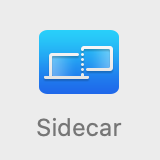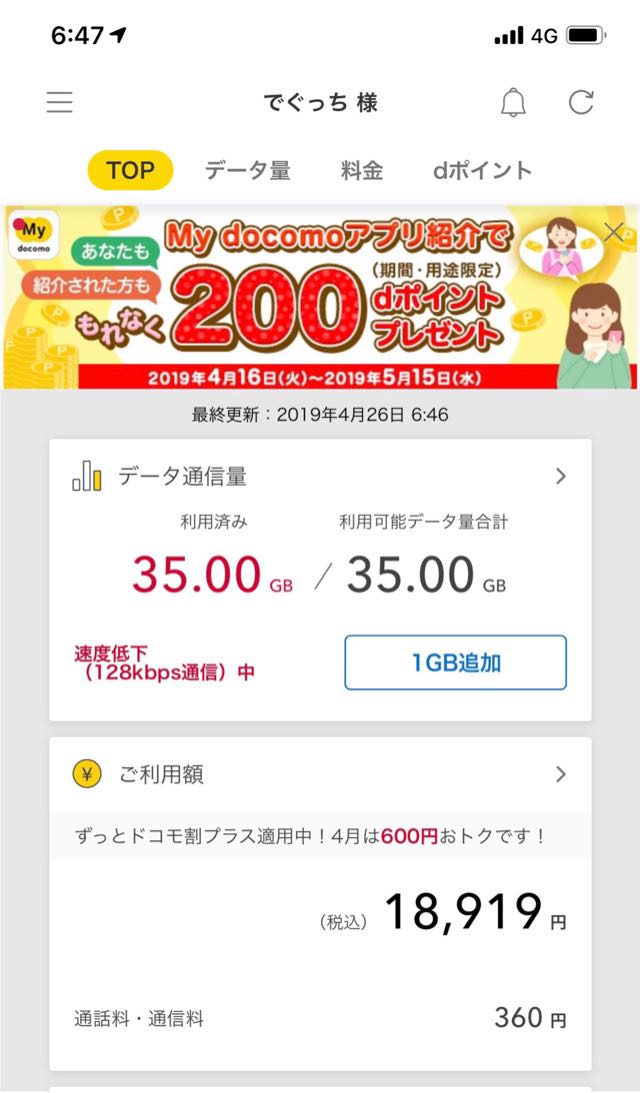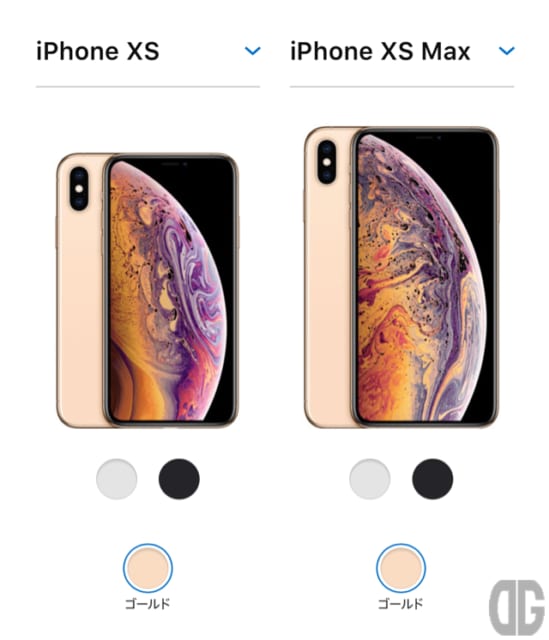昨年発売された MacBook。英語キーボード版が銀座のアップルストアで入手できるようになってから購入したので入手したのは8月ぐらい。
それから1年も経たないうちに今年版の MacBook を再び購入してしまいました。
私が MacBook 2016 を購入した3つの理由を紹介します。
理由その1:パフォーマンスの向上
MacBook 2016 は、ほとんど何の前触れもなく登場しましたが、パフォーマンスデータがネット上に出てきてビックリしました。
パソコンの根幹をなす、CPU、メモリ、ストレージ、ビデオ(画像表示)のパフォーマンスが向上していると言うではないですか。
具体的には CPU が 15〜18%、ストレージが 80〜90% も向上。メモリもベースクロックが 1,600MHz から 1,866MHz、ビデオも Intel HD Graphics 5300 から次世代の Intel HD Graphics 515 に変更されています。
出典:「新しい12インチ型MacBook、CPU性能は15〜18%向上、SSD速度は80〜90%も向上」(gori.me)
ブログ執筆&ネットサーフィンが主な用途となっている MacBook 2015 は、現状でもその用途においてそれほどの不満がある訳ではないのが実状ではあります。
が、やっぱり早いことは良いことだ。というのが購入の動機の一つです。
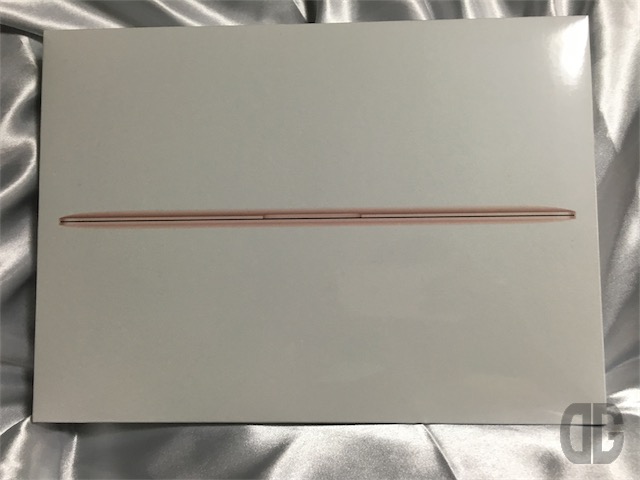
▲薄さを強調する箱。iPadの箱もこの角度からですね。ちゃんとローズピンクを写しています
理由その2:ローズピンクの登場
いわゆるプロ仕様ではなく、一般ユーザ、初心者向けとも言える MacBook は、元々、シルバー、スペースグレイ、ゴールドの3色がラインナップされていました。
が、MacBook 2016 では、それら3色に加えて、昨年秋より iPhone、iPad Pro でも採用された新色のローズピンクがラインナップに加わりました!
既に、iPhone 6s、iPhone SE、9.7インチ iPad Pro でローズピンクを購入している身としては、MacBook もローズピンクにして全部色を合わせたい!これも購入動機の一つでした。

▲箱の大きさはほぼ本体のサイズと同じ。みっちり詰まった感じがします

▲いつものセット。充電器とケーブルと最低限の書類が入っています
理由その3:日本語キーボード機が欲しかった
会社で最初に慣れ親しんだのが英語キーボードだったことから、DOS/Vパソコンを購入するようになった20数年前から、デスクトップパソコンもノートパソコンもずっと英語キーボードのモノを使っていました。
英語キーボードの利点は、英語OSの環境にネットワーク経由でリモートログインした際にも何の影響もなく操作ができたこと。
英語キーボードと日本語キーボードでは英数字の配置は変わりませんが、記号類の位置が一部異なる部分があり、それによって押し間違えたり、入力できない記号があったりするので、両方混在するよりは、英語キーボードに統一した方がストレスを感じずに作業することができたんです。
でも、20年以上慣れ親しんだ環境を手放しても良いと思わせる重大な出来事が先日起きたんです。
それが、「親指シフト」を習得・習熟し始めたこと。
勝間和代さんが絶賛していたのは本やメルマガで知っていました。
が、身近に感じるようになったのは、ブログを学んでいる、プロブロガーの立花岳志さん、ならびに、その門下生の方々がどんどん親指シフトに移行されているのを見聞きしたため。
そして、自分自身もここ1ヶ月で、親指シフトを学ぶセミナーを受講して、使い始めて、、、これはイイ!と思いました。
ローマ字入力が、50音を入力するのに1〜3打鍵必要とするところが、親指シフト入力では、濁音半濁音を含めてすべて1打鍵で済ますことができるんです。
打鍵数が少なくなることにより、手にかかる負担を軽減することができるのが1つ。また、早く文字を入力できることが1つ。そして、この部分はまだ私は体感出来ていない部分ではありますが、1分間で40文字以上入力できるようになると、頭で考えていたことをストレスなく文章に起こすことができるようになるということ。
そこに親指シフト入力の魅力を感じ使い始めているのですが、ここで立ちはだかる大きな問題が一つ。
英語キーボードの場合、かなキー、英数キー(Windowsの場合だと、変換、無変換キー)がなく、長いスペースバーが1つあるだけとなります。
親指シフト入力はその名の通り、親指をかなりの頻度で利用しながら文字を入力する方法であり、かつ、その親指も右親指と左親指を別々に両方使う方法です。
なので、キーが足りない分を工夫しなければならないんですが、そうすると、変な親指の使い方をしなければならなくなってしまい、逆にストレスが発生する事態となってしまうんです。
実際、私の場合も親指に負担がかかってしまって痛みを感じることがあったので、すぐにしまってあった日本語キーボードを引っ張りだしてきたり、日本語版のHHKB(Happy Hacking KeyBoard)を購入したりして、日本語キーボード環境を使うようになりました。
デスクトップはキーボードを変えれば済むので特に問題はないんですが、ノートパソコンの場合、本体が英語キーボードだと、日本語キーボードを別途持ち歩かなければいけなくなります。
それは強く避けたい。そう考えたのが理由の一つであり、今回一番大きな動機だったんです。
まとめ
私の場合、
- lパフォーマンスの向上
- 新色ローズピンクの登場
- 日本語キーボードの必要性
この3つが MacBook 2016 を購入する動機でした。
特に親指シフト入力をするなら、日本語キーボード、これ一択です。
親指シフト入力をマスターしたい方は日本語キーボードのパソコンを使用するようにしてくださいね。
おまけ
親指シフト入力をマスターしたいなら、実際に体験しながら覚えるのが一番です。
恐らく現在、日本で唯一の親指シフト入力を体験しながら学べるセミナーが、ものくろさんの「親指シフト道場」。
わずか3時間の講座ではありますが、WindowsでもMacでもどちらでも親指シフト入力のための設定し、かつ、親指シフト入力をスタートできるようになります。
このとき嬉しいのは、タイピストの養成コースやコンピュータの会社にでも入らない限り、学ぶことはないであろう、キーボードで文字を入力するための手の運び、体の姿勢についてのカウンセリングを受けることができることです。
キーボードによる文字入力は手の位置、指の運び方、そして姿勢によって、大きく速度が変わってくるんです。それをこの講座の中で学べる。これっておトクだと思いませんか?
私も実際に体験してみて、オススメできる講座だと感じました。親指シフト入力に興味のある方は、ぜひ下の囲み先にアクセスしてみてください。